电脑黑屏如何重装系统
- 分类:教程 回答于: 2022年12月13日 09:15:27
电脑系统使用的时间久了之后难免会遇到各种各样的故障问题,比如说常见的电脑黑屏情况。最近就有用户因为这个问题导致进不了系统,想重装系统都不知道该如何操作,下面小编就教下大家电脑黑屏重装win10系统方法。
工具/原料:
系统版本:Windows10系统
品牌型号:东芝Toshiba
软件版本:咔咔装机v2290
方法/步骤:
电脑黑屏重装win10系统方法:
1、我们先在一台可用的电脑上下载安装咔咔装机一键重装系统工具并打开,插入一个8g以上的空白u盘进电脑,选择u盘重装系统模式,点击开始制作。
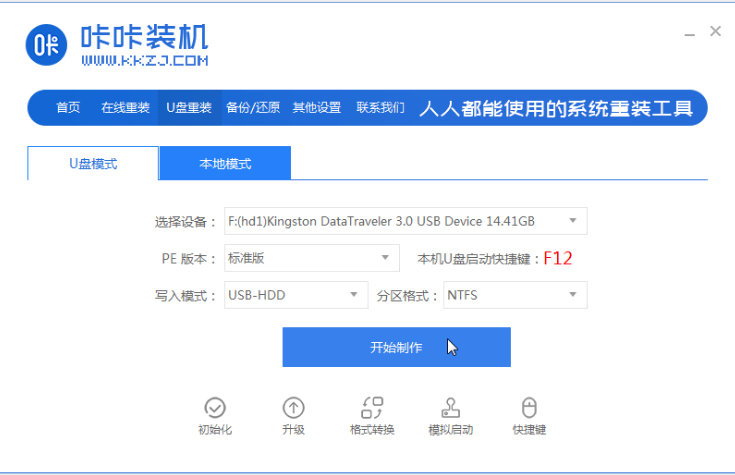
2、选择我们需要安装的系统,点击开始制作。

3、请大家耐心等待软件制作u盘启动盘成功后,可先预览对应的电脑主板的启动热键,接着再拔除u盘退出。

4、插入启动盘进电脑接口上,开机不断按启动热键进启动页面,选择u盘启动项按回车确定进入到pe选择界面,选择第一项pe系统按回车进入。

5、在pe系统桌面上点击打开咔咔装机工具,选择系统点击安装。

6、一般都是将系统安装到系统盘c盘,点击开始安装。

7、耐心等待安装完成后,点击立即重启电脑。

8、期间电脑可能会重启多次,直至进入到系统桌面即说明安装成功。
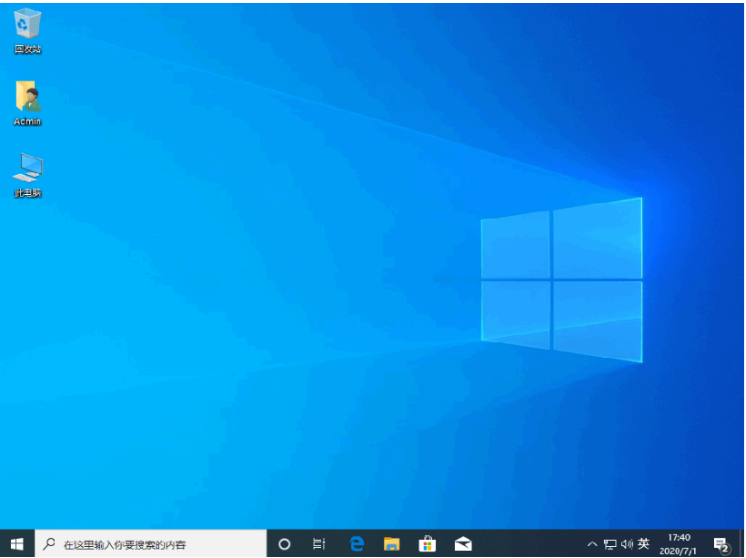
总结:
1、打开咔咔装机工具,插入u盘,选择u盘开始制作;
2、选择系统开始制作;
3、在pe系统打开咔咔装机工具,选择系统安装;
4、等待安装完成后,重启电脑;
5、直至成功进入到系统桌面即说明安装成功。
 有用
50
有用
50


 小白系统
小白系统


 1000
1000 1000
1000 1000
1000 1000
1000 1000
1000 1000
1000 1000
1000 1000
1000 1000
1000 1000
1000猜您喜欢
- win7 32位与位win7 64位区别2016/11/12
- 华硕官网查询序列号的方法..2022/05/16
- 格式化重装win7一键安装图文教程..2016/11/07
- 如何高效压缩图片,让图片体积更小..2024/02/19
- 电脑开机黑屏bootmgr is missing错误..2021/11/13
- 内存条正反面如何区分2023/12/08
相关推荐
- 戴尔笔记本重装系统按f几2022/06/22
- 电脑无法启动的原因是什么..2024/01/19
- 华硕天选:游戏玩家的最佳选择,性能与性..2024/10/06
- u盘装win7系统教程2016/11/08
- 易捷pdf转换成word转换器怎么使用..2024/10/21
- 笔记本电脑全盘格式化重装系统要多久..2023/03/27




















 关注微信公众号
关注微信公众号





